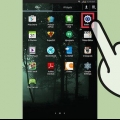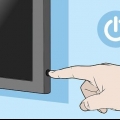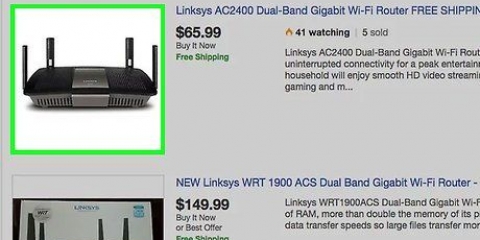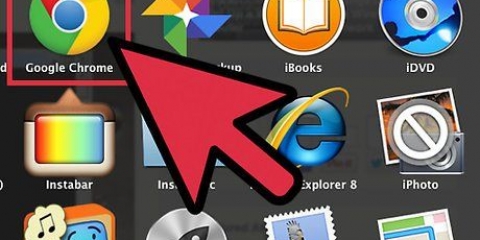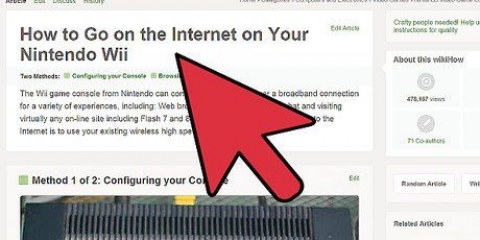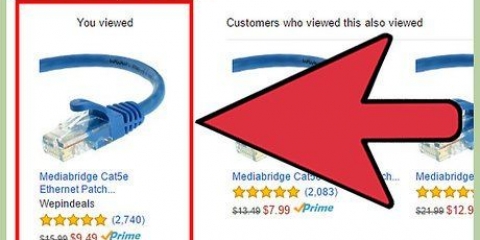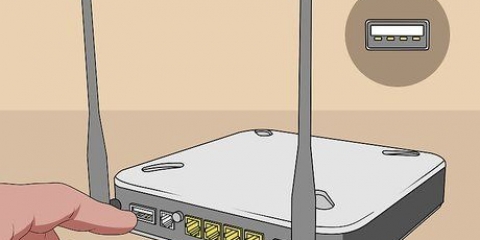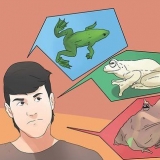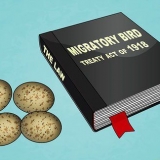Se uma conexão de trabalho já foi salva, você pode selecioná-la e pressionar X. Agora conectando-se à internet. Você pode salvar até dez conexões diferentes.
Se o seu PSP não encontrar nenhuma rede, você terá que se aproximar do seu roteador. Você também pode "Ponto de acesso sem fio" selecione para se conectar a um hotspot móvel.








janelas - Aberto Começar, clique no cardápio Configurações, então clique Rede e Internet, então clique Propriedades da rede e veja o endereço ao lado Gateway padrão. Mac - abra cardápio de maçã, Clique em Preferências do Sistema, Clique em Rede, Clique em Avançado, clique na aba TCP/IP e veja o endereço à direita de "roteador:" Estado. 







Conectando um psp a uma rede sem fio
Neste artigo vamos ensinar como conectar um PlayStation Portable (PSP) a uma rede sem fio. Se você não conseguir conectar seu PSP à sua rede, talvez seja necessário alterar suas configurações de segurança de rede.
Degraus
Parte 1 de 2: Conectando seu PSP

1. Verifique se o botão WLAN está ativado. O botão WLAN no seu PSP deve estar ativado, caso contrário, nenhuma conexão Wi-Fi pode ser estabelecida.
- No PSP-1000 e PSPgo, o botão fica à esquerda, ao lado do joystick. Deslize o botão para cima.
- No PSP-2000 e 3000, o botão WLAN está localizado na parte superior do PSP, no lado esquerdo da unidade UMD. Deslize o botão para a direita.

2. Verifique se você tem as atualizações mais recentes instaladas. Você deve ter pelo menos a versão 2.0 do sistema operacional PSP para se conectar à Internet.
A versão mais recente do sistema operacional PSP é 6.61.

3. Role para a esquerda e selecioneConfigurações. Você pode reconhecê-lo pelo ícone da mala no lado esquerdo do menu principal.

4. Role para baixo e selecioneConfigurações de rede, então aperte X. Esta opção está na parte inferior da coluna Configurações.

5. SelecionarModo de infraestrutura e aperte X. Agora seu PSP pode se conectar a uma rede sem fio, por exemplo, ao roteador da sua rede em casa.

6. Selecionar[Nova Conexão] e aperte X. Agora uma nova conexão pode ser salva no seu PSP.

7. SelecionarVarredura e aperte X. Agora seu PSP irá procurar redes sem fio disponíveis.

8. Selecione sua rede e pressioneX. Após a verificação, aparecerá uma lista de redes disponíveis; selecione a rede à qual deseja se conectar.
A intensidade do sinal de cada rede é mostrada ao lado do nome da rede. De preferência, você usa uma rede com uma intensidade de sinal superior a 50%.

9. Pressione a seta para a direita na tela "SSID". Agora seu nome de rede atual está selecionado.
Alterar o nome aqui pode causar problemas com a conexão com a Internet em seus outros dispositivos.

10. Selecione a opçãoWPA PSK (AES) e pressione a seta para a direita. É assim que você define o tipo de segurança da sua rede para WPA, que é suportado pelo PSP.

11. Coloque sua senha. pressione X na tela "Chave WPA", digite a senha da sua rede e pressione a seta para a direita.
As senhas sem fio diferenciam maiúsculas de minúsculas, portanto, insira sua senha corretamente.

12. Selecionarfácil e pressione a seta para a direita. Desta forma, as configurações padrão do roteador serão usadas pelo seu PSP.

13. Pressione a seta para a direita. Agora você confirma o nome da rede.

14. Salve suas configurações. Agora você verá uma lista de todas as configurações. Verifique se tudo está correto e pressione o botão direito para continuar e pressione X para salvar suas configurações.

15. SelecionarConexão de teste e aperte X. Agora a conexão de internet do seu PSP está verificada. Se uma página de resultados aparecer com o termo "bem sucedido", então a conexão está configurada corretamente.
Parte 2 de 2: Solução de problemas

1. Encontre o endereço IP do seu roteador. Isto é o que você precisa para acessar a página de configuração:

2. Abra um navegador da web. Agora abra um navegador no seu computador.

3. Digite o endereço IP do seu roteador na barra de endereços. Isso abrirá a página do roteador, onde você pode ajustar as configurações do roteador.

4. Faça login com sua conta de administrador quando solicitado. Para acessar as configurações do seu roteador, você precisa inserir um nome de usuário e senha.
Se você não souber como fazer login, poderá redefinir manualmente o roteador pressionando o botão de reinicialização na parte traseira do roteador por pelo menos 30 segundos.

5. Abra a seção "sem fio". O nome difere por roteador, mas geralmente o nome é "sem fio", "Rede sem fio" ou semelhante.

6. Alterar o tipo de segurança. Selecione um WPA-PSK [TKIP] + WPA2-PSK [AES] ou WPA2 Pessoal TKIP+AES.
Se você escolher apenas "WPA2 [AES]" você não será capaz de se conectar.

7. Procure a lista de "Dispositivos permitidos" (Dispositivos permitidos) ou "Lista de acesso" (lista de acesso). Muitas vezes você precisa tornar as configurações avançadas visíveis primeiro. Aqui também, o nome exato difere por roteador.

8. Certifique-se de que a filtragem de endereços MAC está desativada. Se estiver ativado e você não puder desativá-lo, adicione o endereço MAC do seu PSP aos dispositivos que podem acessá-lo. Você pode encontrar o endereço MAC do seu PSP no menu Configurações do seu PSP, em "Informação do sistema".

9. Tente conectar seu PSP à internet. Se ainda não conseguir se conectar, consulte um especialista para analisar o problema.
Artigos sobre o tópico "Conectando um psp a uma rede sem fio"
Оцените, пожалуйста статью
Similar
Popular